ナレッジビルダーについて
ナレッジビルダーは生成AIを活用し、カスタマーが頻繁に経験する問題の解決に役立つヘルプセンター記事を自動生成します。具体的には、ナレッジビルダーは過去90日間のサポートチケットデータを分析して、最も一般的なカスタマーの問題を特定し、それをヘルプセンターの利用者情報やブランド情報(カスタマーが抱えている問題を含む)と組み合わせて、新規または改良されたヘルプセンターを生成します。
ヘルプセンターを生成する前に、提案された記事のタイトルや、それらがセクションやカテゴリにどのように整理されているかを確認できます。提案されたヘルプセンターの構造を採用するか、さらに情報を追加して再生成することができます(最大10回まで)。
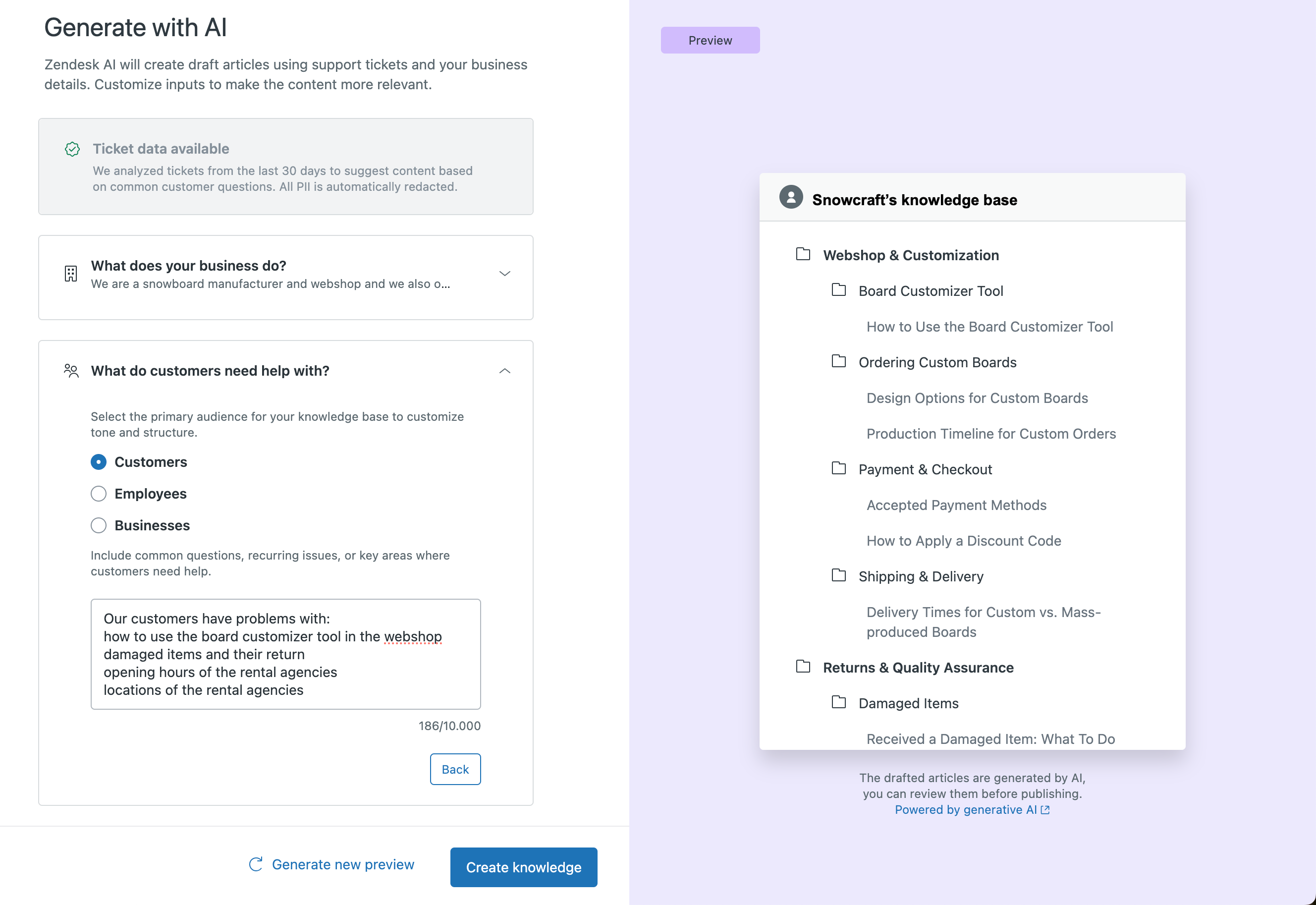
ヘルプセンターを生成すると、ナレッジビルダーは記事を「下書き」状態で作成し、「AI生成」というタグを付けます。これにより、ナレッジベース管理者画面で専用の「AI生成」記事リストに表示されます。
管理者および権限のあるエージェントは、ナレッジベースの記事エディターを使用して、公開前に記事を確認および編集できます。
アルゴリズムの特徴
ナレッジビルダーはまず、過去90日間に「解決済み」に設定された英語のSuppotチケットを選択します。この条件を満たすチケットは要約され、チケットのクラスターにまとめられます。チケットクラスターとは、カスタマーの共通の課題や問題点でグループ化されたチケット群です。たとえば、破損した商品の返品を希望するカスタマーのチケットは、1つのクラスターにまとめられます。
チケット分析と並行して、ナレッジビルダーは設定時に提供されたヘルプセンターの利用者、ユーザーの問題、ビジネスに関する情報を評価し、メタデータの要約を生成します。このメタデータを生成されたチケットクラスターと組み合わせて、ヘルプセンターの階層構造を構成します。この要約と結果の階層構造の品質は、設定時に提供したビジネスとヘルプセンター利用者に関する情報のレベルに直接影響を受けます。提供する情報が詳しいほど、出力の質は向上します。
ヘルプセンターの階層構造には、ヘルプセンターの記事タイトルとカテゴリが含まれ、ナレッジビルダーのプレビューペインに表示されます。階層構造を確認し、必要に応じて再生成できます。
プレビューを承認すると、ナレッジビルダーは最後に、承認されたタイトルとカテゴリを使用して、最大40件のヘルプセンター記事を生成します。準備が整ったら、これらの記事を確認、編集、公開できます。
EAPの制限事項
- EAP期間中、ナレッジビルダーを利用できるのは各ブランドで1回のみです。管理者が機能を起動してナレッジベースを作成した場合は、そのブランドで別のナレッジベースを作成できません。
- ナレッジビルダーが作成できるのは、英語のチケットから英語の記事のみです。その他の言語のサポートについては、今後のリリースで計画されています。
ナレッジビルダーを使用して新しいヘルプセンターを作成する
ヘルプセンターをまだ構築していない場合は、ナレッジビルダーを使って、Supportチケットのデータと提供情報から迅速に作成できます。新しいヘルプセンターを作成するには、Guideの管理者である必要があります。
-
管理センターで、サイドバーの「
 アカウント」をクリックし、「ブランドの管理」>「ブランド」を選択します。
アカウント」をクリックし、「ブランドの管理」>「ブランド」を選択します。 - まだブランドを追加していない場合、「ブランドを作成」をクリックしてブランドを作成します(「複数のブランドを作成する」を参照)。
既存のブランドにヘルプセンターを追加する場合は、そのブランドがアクティブになっていることを確認してください。
- 「ブランド」ページで、ヘルプセンターのブランドとして設定するブランドをクリックします。
- 「アクション」メニューをクリックし、「ヘルプセンターを作成」をクリックします。
- 「AIを使用して生成」をクリックします。
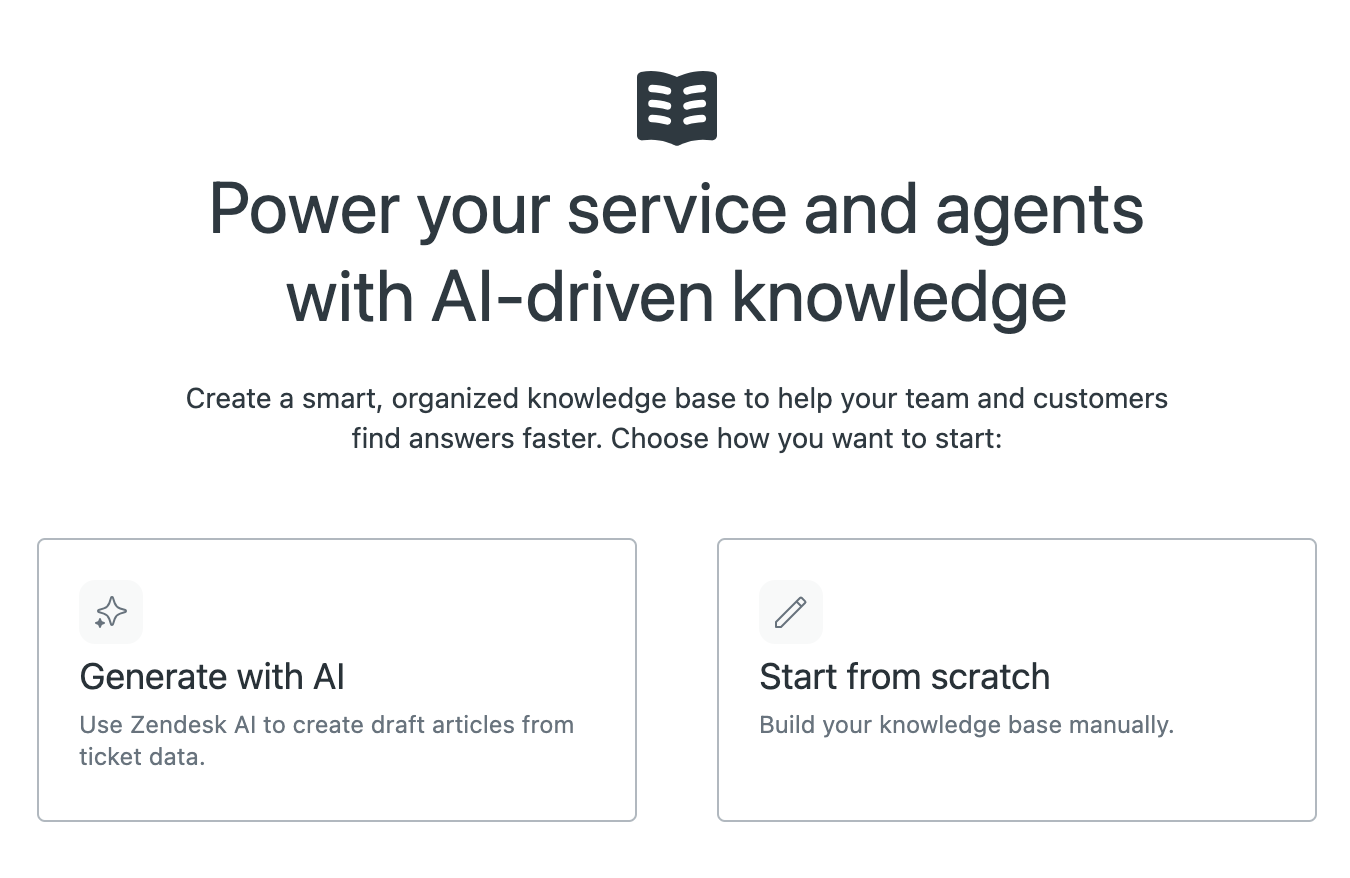
- 「ヘルプセンターのコンテンツを生成する」のセクションに移動します。
ナレッジビルダーを使用して既存のヘルプセンターを強化する
既存のヘルプセンターがある場合は、ナレッジビルダーを使用してSupportチケットデータを分析し、追加すべき記事を提案して既存のヘルプセンターを強化できます。ナレッジビルダーを使用するには、Guideの管理者である必要があります。
-
「ナレッジベース管理者」で、サイドバーの「記事の管理」(
 )をクリックします。
)をクリックします。デフォルトで「すべての記事」リストが表示されます。
- 記事リストペインの上部のバナーで、「AIを使用して生成」をクリックします。

- 「ヘルプセンターのコンテンツを生成する」のセクションに移動します。
ヘルプセンターのコンテンツを生成する
-
ヘルプセンターを新規作成するか、既存のヘルプセンターを強化することで、ナレッジビルダーを起動します。ナレッジビルダーが起動すると、チケットデータが利用可能かどうかが表示されます。
- チケットデータが利用可能な場合は、過去90日分のデータをもとに、よくあるカスタマーの質問に基づいたコンテンツが提案されます。個人を特定できる情報(PII)は自動的に墨消しされます。
- チケットデータが利用できない場合は、このページで入力した情報に基づいて、記事の下書きを生成できます。
- 「ビジネスの内容」セクションで、ビジネスの説明をできるだけ詳しく記載し、
会社のWebサイトも入力してください。ナレッジビルダーは、そのWebサイトからビジネスや製品に関する詳細情報を取得します。
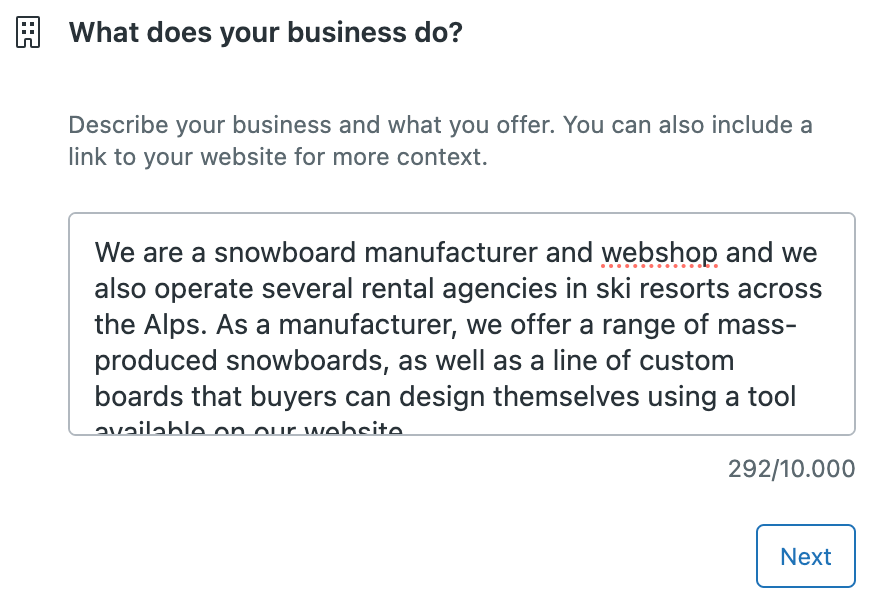
- 「次へ」をクリックします。
- 「カスタマーは何についてサポートを必要としていますか?」のセクションで、ナレッジベースの主な対象ユーザーを選択します。
- カスタマー:エンドユーザー(カスタマー)が主な利用者である外部向けヘルプセンター
- 従業員:従業員が主な利用者である社内用ヘルプセンター
- 企業:法人顧客が主な利用者である外部向けヘルプセンター
- テキストフィールドに、カスタマーがサポートを必要としている質問や問題、領域について記述します。
できるだけ詳細に記述してください。
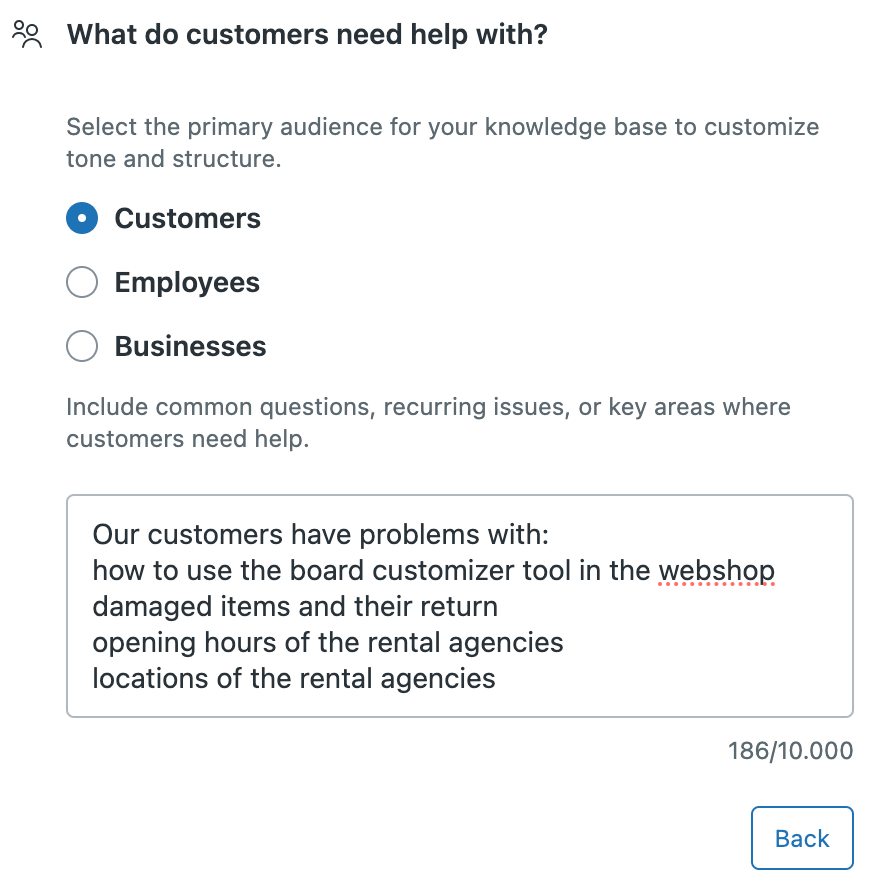
- 「プレビューを生成」をクリックします。
提案されたヘルプセンターの構造プレビューが、ナレッジビルダーによって右側のペインに作成されます。プレビューには、カスタマーが最も頻繁に直面する課題に対応する、約20~25件の提案記事が含まれています。これは、生成される記事数の厳密な上限というわけではありません。モデルが、生成する記事の最適な数を自動的に判断します。
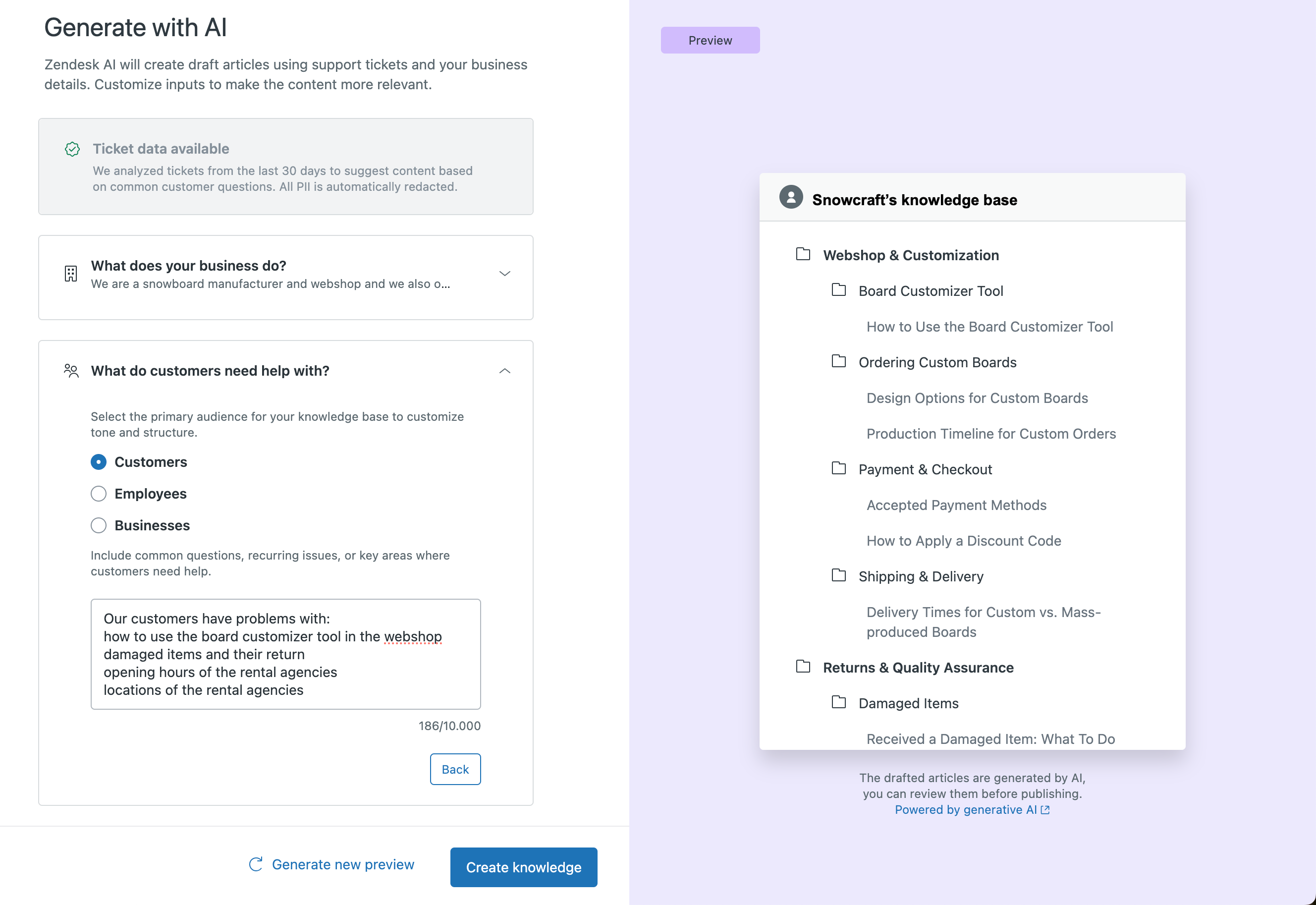
- 提案されたヘルプセンターの構成をプレビューして、ヘルプセンターの目標を正確に反映しているかどうかを確認します。
- (オプション)入力フィールドを編集または追記してから、「新しいプレビューを生成」をクリックし、ヘルプセンターの構成を再生成します。
新しいプレビューは最大10個まで生成できます。
- 「ナレッジベースを作成」をクリックします。
ナレッジビルダーは、プレビューで指定された記事を作成し、「AI生成」記事リストに下書きとして保存します。記事は、確認と公開の操作を行うまで、公開されません。詳しくは、次の「ヘルプセンターで生成された記事を管理する」セクションを参照してください。
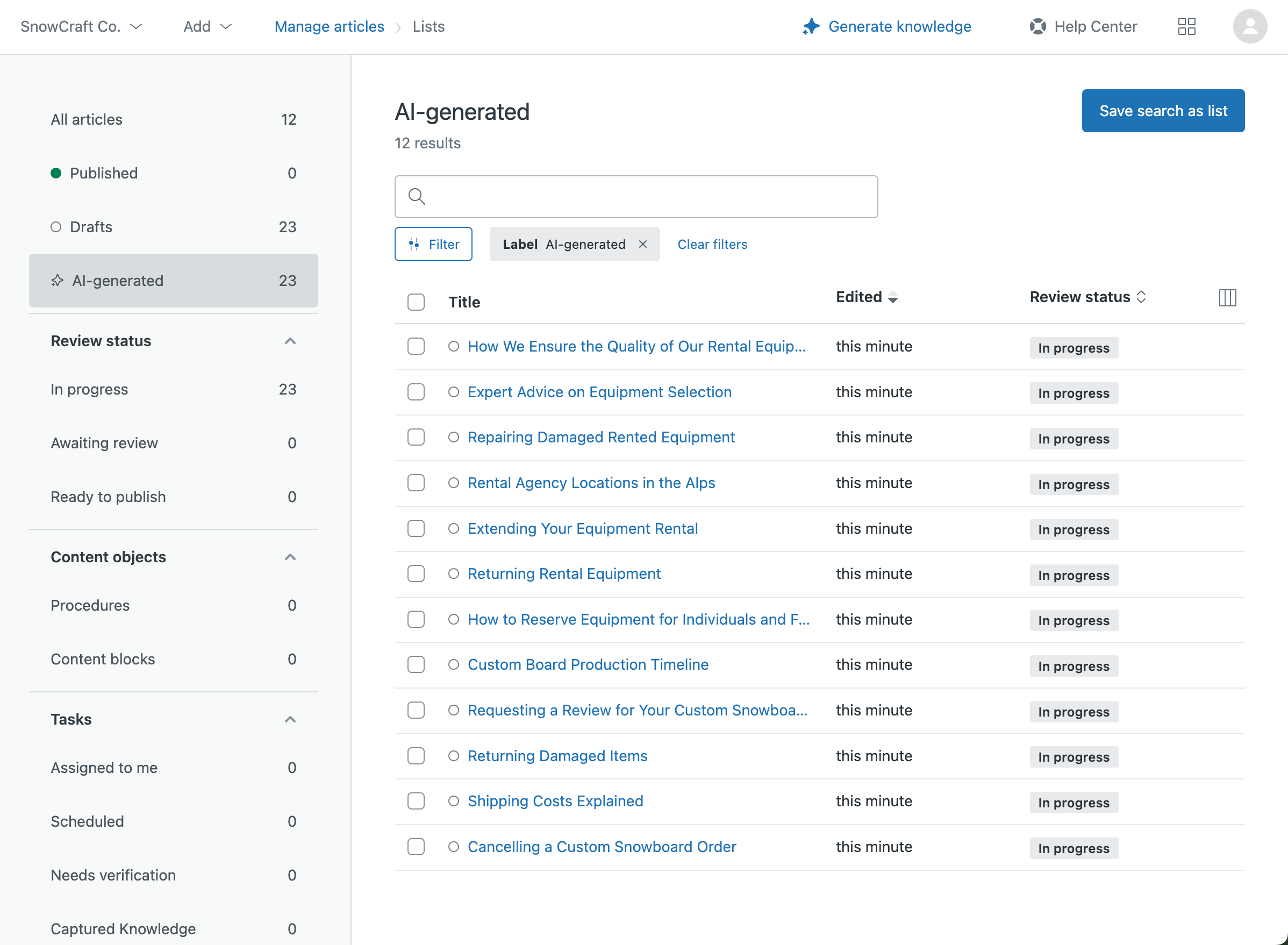
ヘルプセンターで生成された記事を管理する
ナレッジビルダーで作成された記事には「AI生成」ラベルが付けられ、公開前に確認および編集ができるよう記事リストに下書きとして保存されます。
記事を公開すると、ステータスが「下書き」ではなくなりますが、手動で「AI生成」ラベルを削除しない限り、「AI生成」記事リストには引き続き表示されます。ラベルを削除すると、記事はこのリストに表示されなくなり、どの記事がナレッジビルダーで生成されたものか判別できなくなります。
生成された記事を確認および編集する
ナレッジビルダーによって生成された記事は、ヘルプセンターの堅固な基盤となります。ただし、公開する前に記事を確認して、コンテンツを追加または編集する必要があるかどうかを判断する必要があります。記事は最初に下書きとして保存されるため、ヘルプセンターでエンドユーザーに公開する前に、内容を確認して編集することができます。
生成された記事をレビューおよび編集するには
- 「ナレッジベース管理者」で、サイドバーの「記事の管理」(
 )をクリックします。
)をクリックします。 - 「AI生成」をクリックすると、ナレッジビルダーによって作成された記事のリストが開きます。
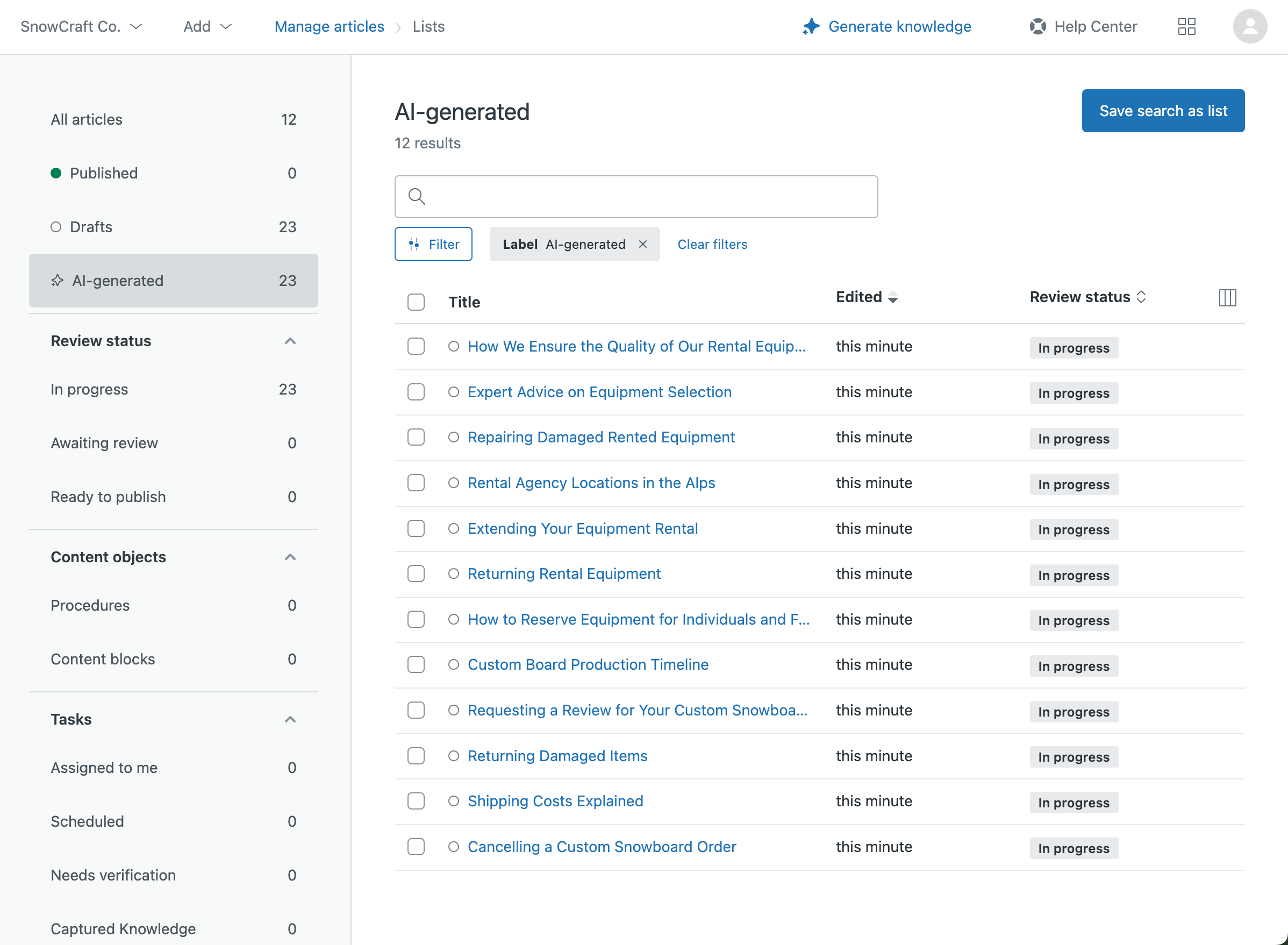
- いずれかの記事をクリックして、記事のコンテンツをレビューおよび編集します。
- 記事の翻訳を公開する準備ができたら、「保存」ボタンのドロップダウン矢印をクリックし、「公開」を選択します。
記事はヘルプセンターに公開され、「公開済み」ステータスになります。
ヘルプセンター内にセクションおよび記事を配置する
ナレッジビルダーは、ヘルプセンターの作成時に、生成された記事をセクションごとに整理します。記事の編集やヘルプセンターの仕上げを進める中で、セクションをあるカテゴリから別のカテゴリへ、記事をあるセクションから別のセクションへ移動することが可能です。